Veel mensen vragen zich af: welke Windows-versie heb ik eigenlijk? Het achterhalen van uw Windows-versie is gelukkig heel eenvoudig.
Misschien wilt u weten welke editie van Windows u gebruikt, bijvoorbeeld Windows 11 Home, Pro of Enterprise.
Of bent u juist op zoek naar de Windows-build of het versienummer van uw systeem.
In dit artikel leg ik stap voor stap uit hoe u kunt achterhalen:
- Welke Windows-versie u gebruikt.
- Wat het exacte versienummer is.
- En hoe u met PowerShell uitgebreidere (meer technische) systeeminformatie kunt opvragen.
We beginnen met het controleren van de Windows-versie via Deze pc. Vervolgens laat ik zien hoe u het versienummer kunt vinden via winver, en tot slot bespreken we hoe u met PowerShell meer gedetailleerde informatie over uw computer kunt bekijken.
Dit artikel is recent bijgewerkt om te voldoen aan de laatste wijzigingen op dit gebied.
Welke Windows versie heb ik
Windows versie
Om de Windows versie op te zoeken.
Opent u de Windows verkenner.
Klikt u links in het menu met de rechtermuisknop op Deze PC.
Selecteer Eigenschappen.
Er wordt nu een nieuw venster geopend waarin u de Windows versie ziet die is geïnstalleerd op uw computer.
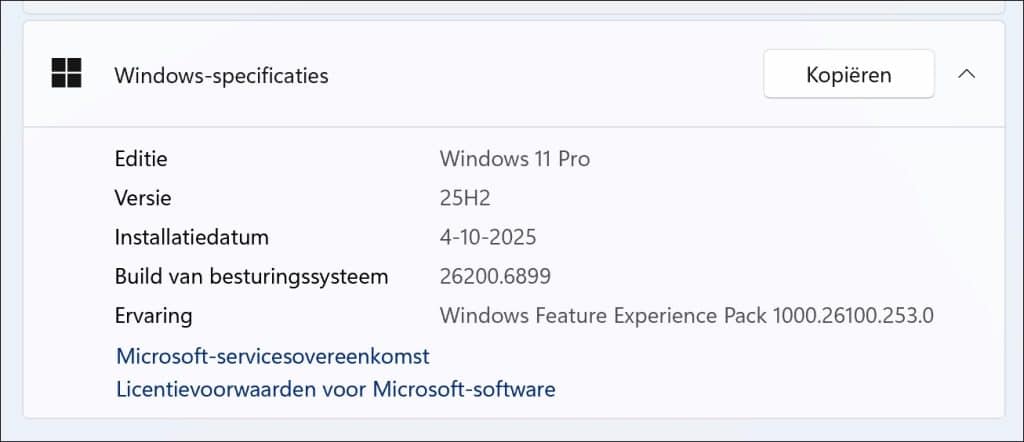
Windows build nummer
Om het Windows build nummer te achterhalen dient u winver te openen.
In de Windows zoekbalk zoek op: winver
Klik op Winver in de resultaten.
Er wordt nu een nieuw dialoog venster geopend waarin u het Windows versie nummer en het build nummer ziet staan.
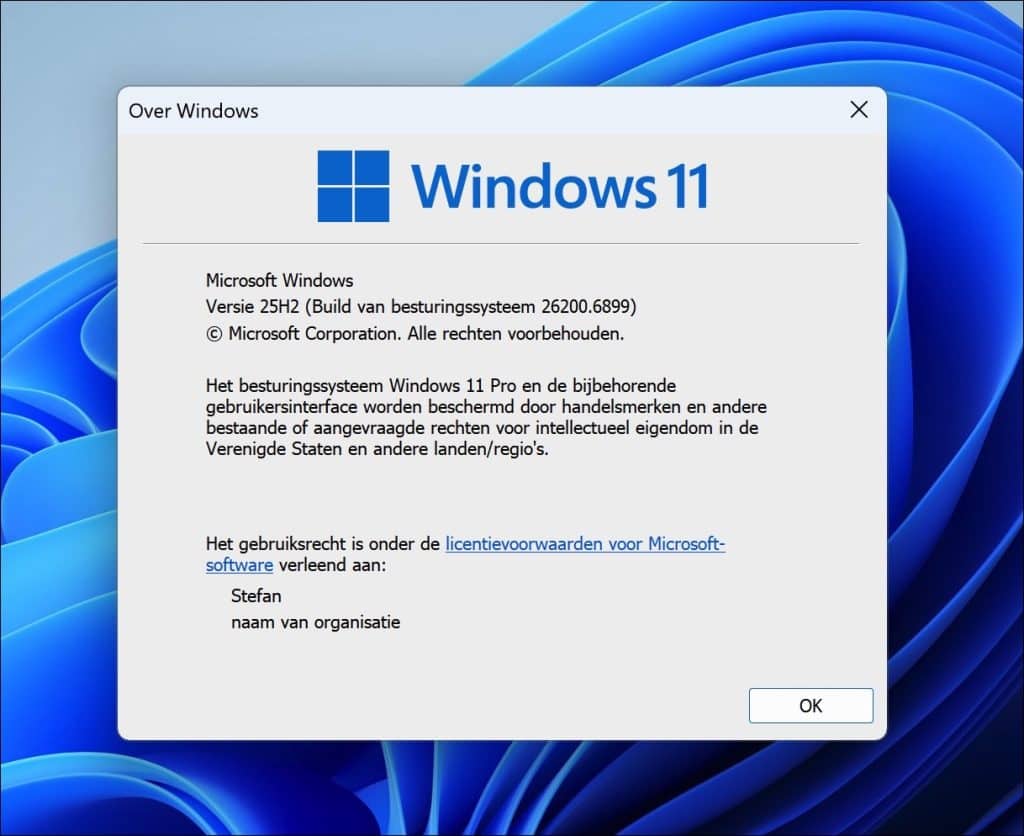
Windows versie informatie via PowerShell
Voor de echte techneuten onder ons: ook via PowerShell kunt u het versienummer, buildnummer en nog veel meer systeeminformatie opvragen.
Met één commando krijgt u in één keer een volledig overzicht van de belangrijkste Windows-gegevens.
Klik met de rechtermuisknop op de Startknop en kies Windows PowerShell (of Terminal, afhankelijk van uw Windows-versie).
Vervolgens kunt u de gewenste commando’s invoeren om alle details van uw Windows-installatie te bekijken.
Get-ComputerInfo
Er wordt nu via PowerShell een hele reeks aan computer informatie weergegeven inclusief versienummer, buildnummer, enzovoort.
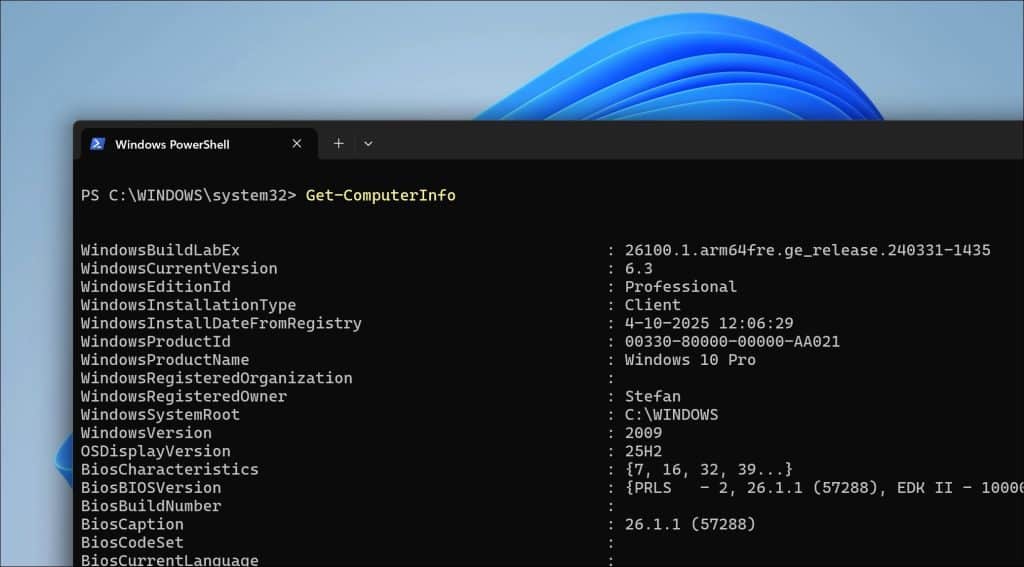
Windows versie informatie via Opdrachtprompt
In de Windows zoekbalk type: Opdrachtprompt.
Klik vervolgens op het Opdrachtprompt resultaat.
In het Opdrachtprompt type:
systeminfo
U ziet daarna in de systeeminformatie welke Windows versie u gebruikt.
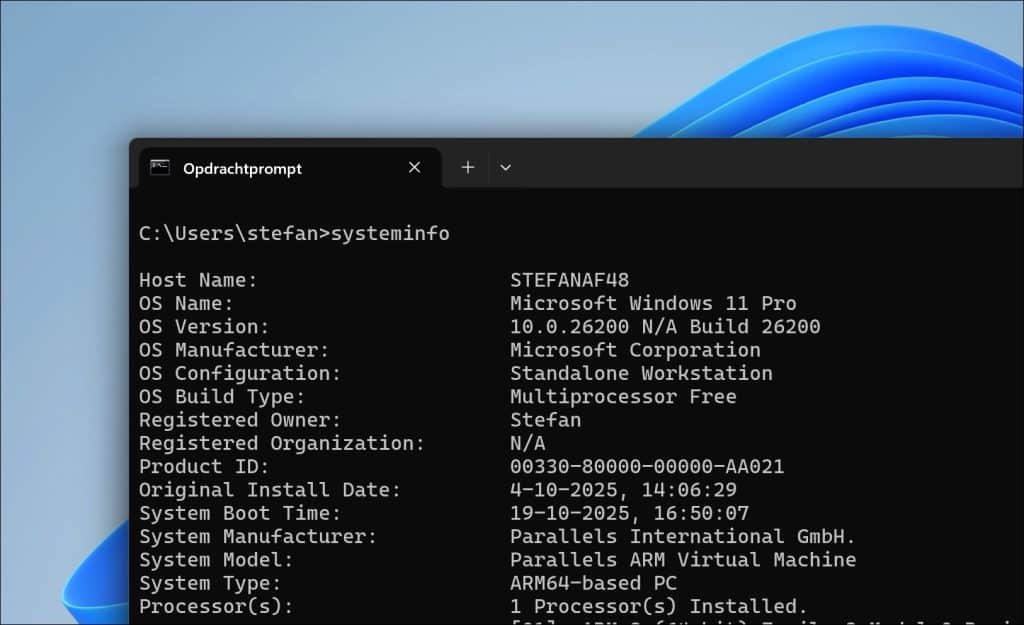
Lees verder: Windows 11 Home upgraden naar Windows 11 Pro
Ik hoop u hiermee geholpen te hebben. Bedankt voor het lezen!
Windows 11 introduceert een vernieuwd Startmenu, maar niet iedereen is tevreden over het standaard ontwerp. Sommige mensen missen… Er zijn diverse apps beschikbaar die ondersteuning kunnen bieden bij hulp of afstand. Het is niet te allen… Windows 11 installeren zonder Microsoft account is nog steeds mogelijk. Als u Windows 11 wilt installeren, kunt u…

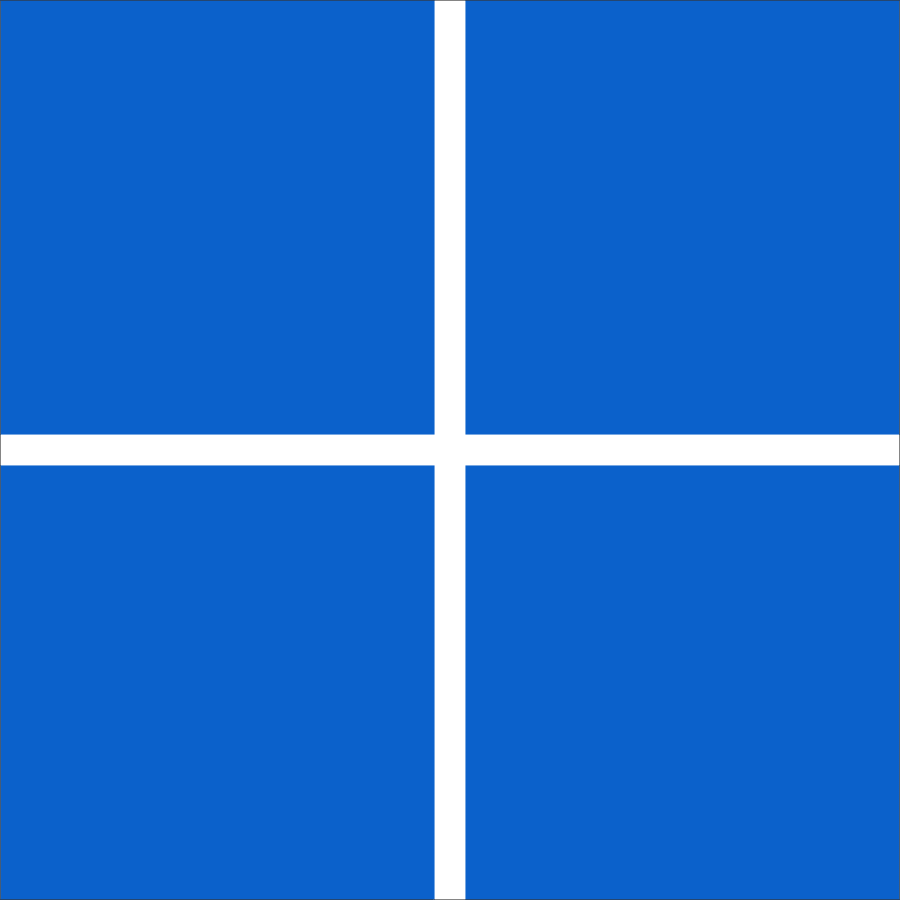

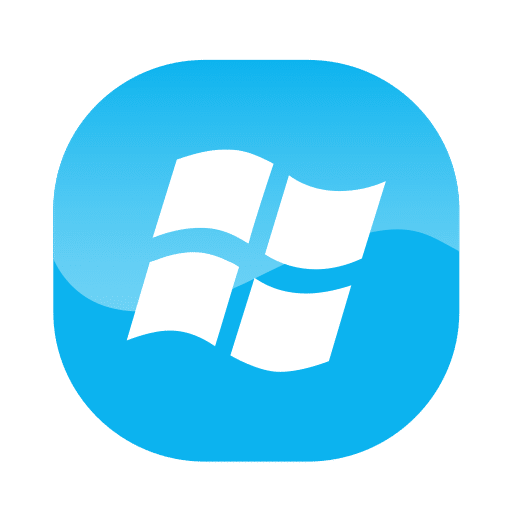
Beste redactie,
Ik heb een schone herinstallatie uitgevoerd met persoonlijke bestanden niet behouden. Ik zie dat Windows Defender nu niet meer actief is? Ik krijg een boodschap van Mcaffee te zien maar die wil ik eigenlijk niet. Hoe krijg ik in Windows 10 Home Defender weer actief?
Met vriendelijke groet,
Hallo, hier leest u hoe u realtime bescherming met Windows Defender in Windows 10 kunt inschakelen:
https://support.microsoft.com/nl-nl/windows/blijf-beschermd-met-windows-beveiliging-2ae0363d-0ada-c064-8b56-6a39afb6a963Als u al een antivirus heeft geïnstalleerd, bijvoorbeeld McAfee of Norton antivirus en u wilt deze niet gebruiken, dan verwijdert u deze antivirus eerst. Hierna kunt u Defender alsnog inschakelen.
Succes!